Como pesquisar suas conversas do ChatGPT

Se você usa o ChatGPT com frequência para desmistificar todas as suas dúvidas, pode achar uma grande chatice a incapacidade de pesquisar suas conversas anteriores.
O Microsoft Teams e o OneNote Class Notebook são provavelmente dois dos aplicativos mais usados pelos professores no processo de ensino e gerenciamento de suas aulas. Estamos todos muito familiarizados com as funções dentro de cada aplicativo. No entanto, para integrá-los para sincronizar o conteúdo da aula, os exercícios da aula e os trabalhos de casa dos alunos, poucos professores podem integrar. Essa integração e sincronização ajudarão os professores a gerenciar facilmente os livros de aula, as atribuições e as tarefas dos alunos, bem como os livros de notas.
Para atender às necessidades de aprendizado de muitos professores da comunidade, hoje Nam orientará os professores passo a passo para que possamos fazer isso.
1. Conecte os blocos de anotações de classe ao Microsoft Teams.
Essa conexão ajudará os professores a sincronizar o que eles fornecem aos alunos no Microsoft Teams com o Bloco de anotações de classe do professor e vice-versa.
Etapa 1. Para fazer isso na barra de ferramentas do bloco de anotações do Microsoft OneNote / Class, clique no ícone Conexões  > Conexões
> Conexões
Etapa 2: Na caixa Conectar a , clique em Selecionar seu LMS ou SIS e arraste o mouse para baixo para selecionar Microsoft Teams
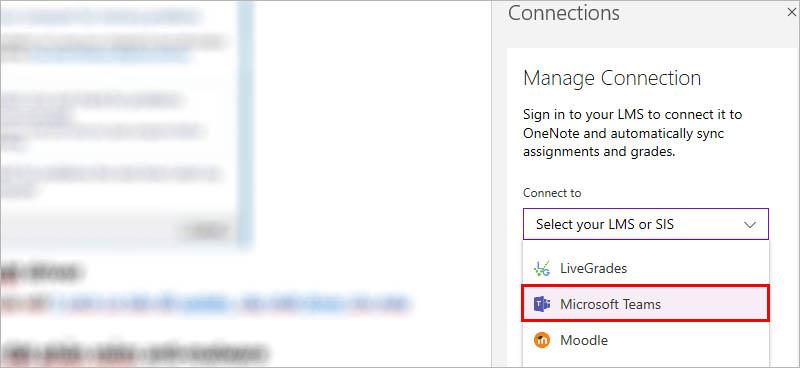
Etapa 3. Os professores clicam em Entrar para fazer login no Microsoft Teams.
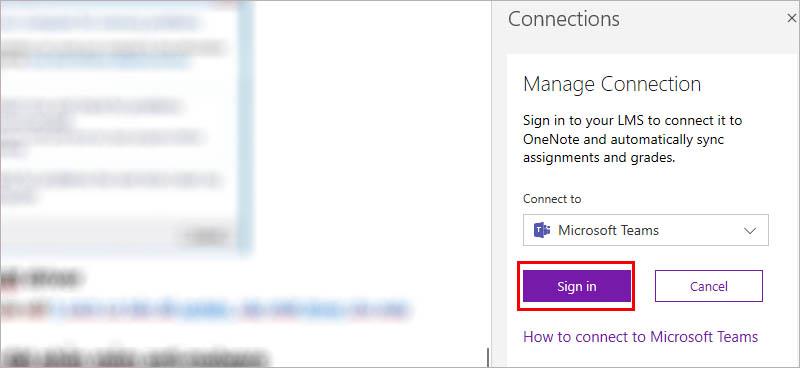
Depois que o professor fizer login com sucesso, significa que seu Microsoft Teams e o Microsoft OneNote / Class Notebook foram conectados com sucesso. Nesse momento, o professor mostrará mais uma opção na barra de ferramentas do Caderno de Classe, que é Criar Tarefa , conforme mostrado abaixo.
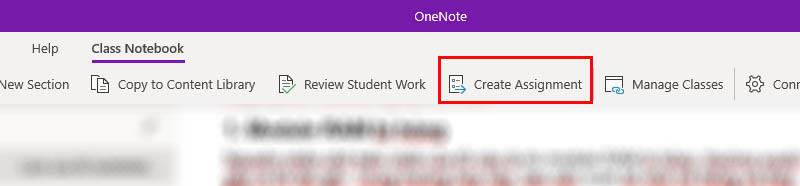
2. Mapeamento do Bloco de Notas de Classe com o Microsoft Teams.
Para conduzir blocos de anotações de classe de mapeamento com um grupo no Microsoft Teams, os professores fazem o seguinte:
Etapa 1. Os professores abrem o bloco de anotações da turma que precisa ser mapeado (mapeado) com o grupo no Teams
Etapa 2. Na barra de ferramentas do bloco de anotações do Microsoft OneNote/Classe, os professores clicam no ícone Conexões  > Mapear bloco de anotações da turma
> Mapear bloco de anotações da turma

Etapa 3. Selecione o grupo de turma que o professor precisa mapear (no Microsoft Teams Nam, crie cada turma como um grupo). Os grupos de classe no Microsoft Teams e blocos de anotações de classe devem ter o mesmo nome para facilitar o gerenciamento e evitar confusão durante o uso. Se o professor escolher o errado, o mapeamento não será possível.
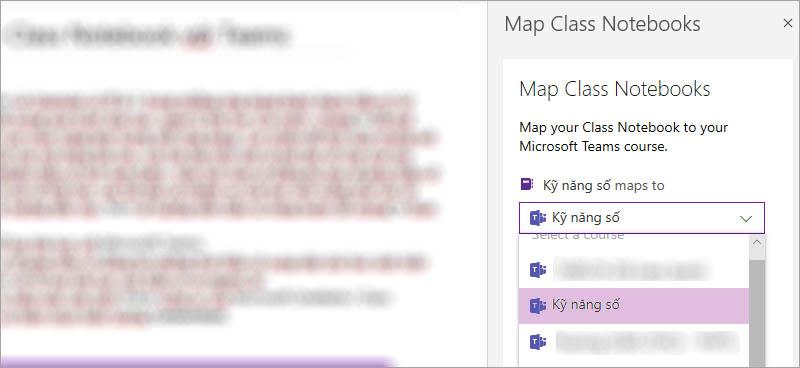
Etapa 4. Clique em OK para concluir o mapeamento do notebook com grupos no Microsoft Teams
3. Mapeamento de alunos.
Etapa 1. Na barra de ferramentas do bloco de anotações do Microsoft OneNote/Classe, os professores continuam clicando no ícone Conexões  > Mapear Alunos
> Mapear Alunos
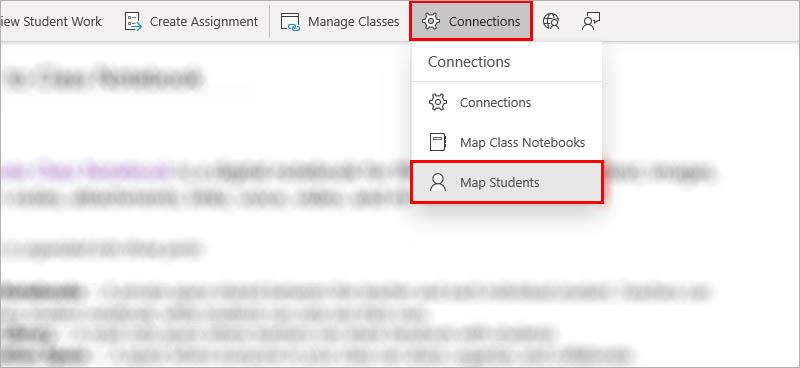
Etapa 2: o professor clica em OK para mapear todos os alunos da turma (se a lista de alunos for longa, arraste o mouse até o final da lista para clicar em OK)
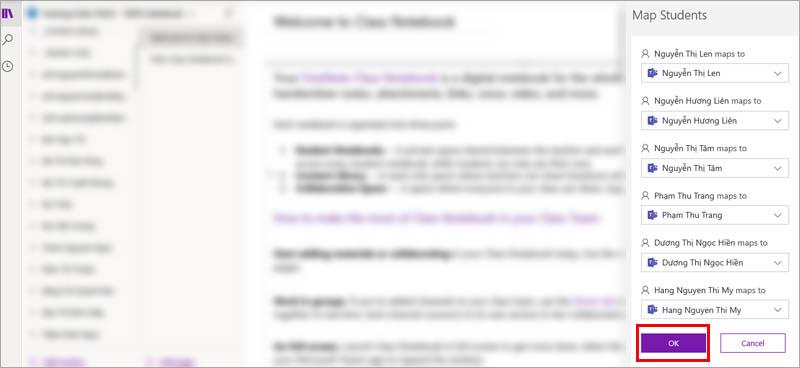
Assim, os professores terminaram de conectar e mapear notebooks e alunos do Class Notebook para o Microsoft Teams. Agora vamos passar a atribuir exercícios aos alunos e observar a sincronização entre essas duas ferramentas.
4. Crie tarefas para os alunos.
Etapa 1. No Caderno de Classe, o professor clica para selecionar um espaço de colaboração ou uma biblioteca de conteúdo ou uma área apenas para professores criarem um exercício, dependendo do uso pretendido pelo professor.
Etapa 2. Crie uma nova página > Nomeie a página do professor (nome da tarefa) > insira o conteúdo da tarefa
Etapa 3. Clique em Criar uma atribuição na barra de ferramentas
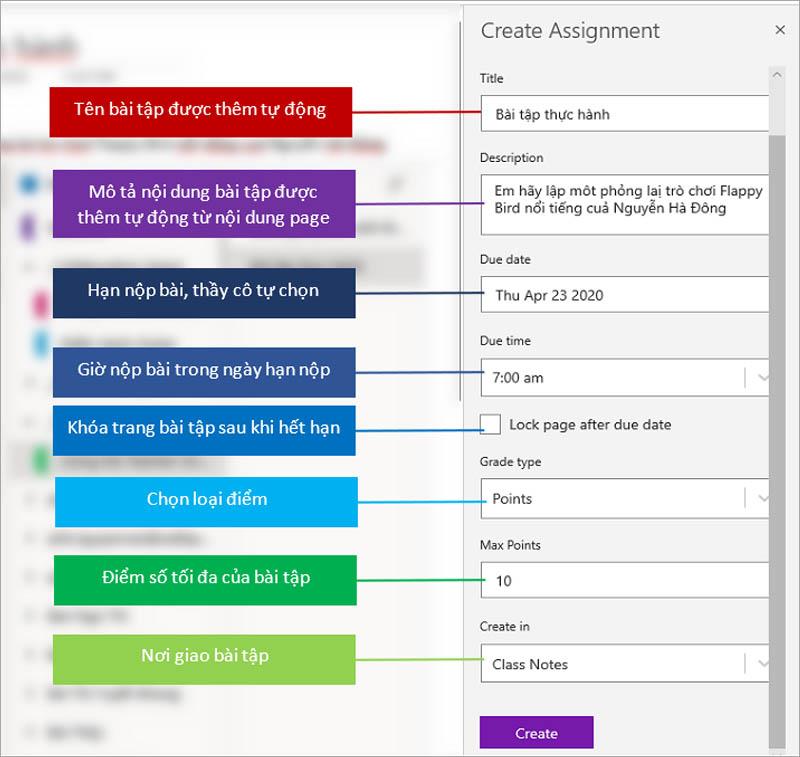
O professor preenche os parâmetros do exercício e clica em Criar para criar a tarefa e entregá-la aos alunos, então todos os alunos da turma do professor receberão a tarefa e também no bloco de anotações do aluno no OneNote. A tarefa que o professor tem apenas atribuído aparece.
Agora, professores, voltem para sua sala de aula no Microsoft Teams e também verão o exercício que acabou de criar.

Ao clicar em Tarefas, os professores também verão as tarefas que acabaram de criar na lista de tarefas dos alunos.
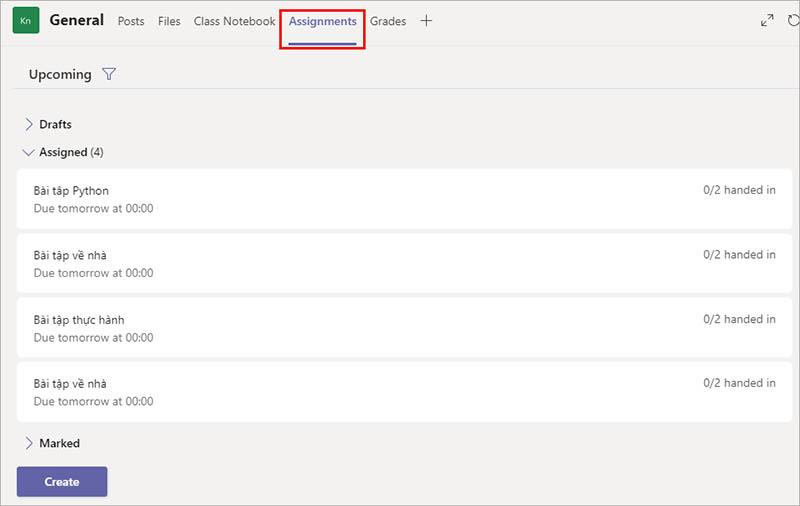
5. Classifique e avalie os alunos.
Nesta fase, o professor realiza a avaliação normalmente no Microsoft Teams.

Os professores clicam em Ver Tarefa e realizam uma avaliação ou se você vir que está na guia Tarefa, basta clicar na tarefa que precisa avaliar.
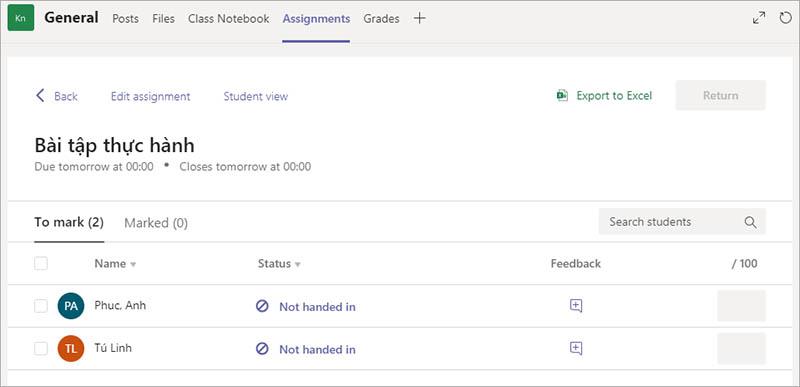
Em seguida, o professor clica no feed back 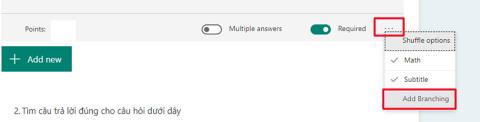 de cada aluno > registra os comentários e pontua os alunos > pressione Retornar para concluir a avaliação do aluno.
de cada aluno > registra os comentários e pontua os alunos > pressione Retornar para concluir a avaliação do aluno.
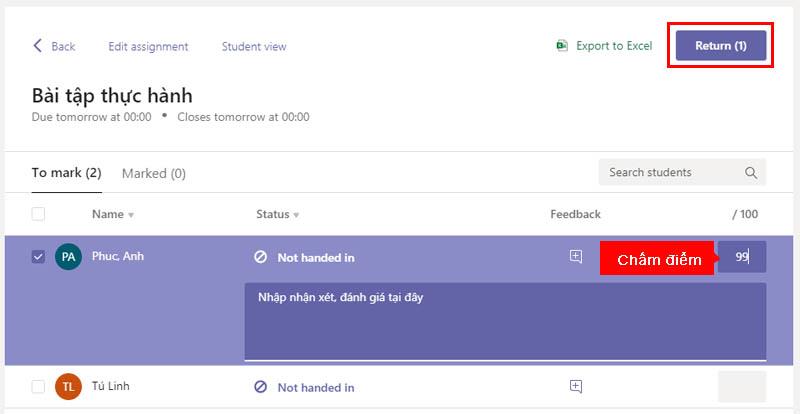
Assim, o professor concluiu a avaliação para os alunos no Microsoft Teams, agora os professores podem retornar ao caderno de classe do Caderno de Classe para verificar o processo de sincronização, onde os professores também podem avaliar e pontuar os alunos como o Teams.
No caderno de classe Caderno de Aula, o professor clica em Revisar Trabalho do Aluno > escolha onde o professor distribui os exercícios, na etapa 3, parte 4, optei por atribuir o dever de casa em Lição de Casa , então agora vou escolher Lição de Casa
Clique em Avançar para continuar. Se houver muitos exercícios, o professor precisa escolher o parceiro de exercício para avaliar na lista.

O professor notará que a pontuação do aluno que ele acabou de avaliar no Teams apareceu na lista aqui, o que significa que os dados de ambos os lados foram sincronizados, e aqui o professor também pode dar a pontuação ou notas corretas para os alunos.
Clique em Enviar para concluir.
É conveniente, não é, agora os professores podem usar completamente o Teams e o Class Notebook como um sistema fechado. Os professores do Wish terão experiências mais interessantes com o Microsoft Teams e o Class Notebook.
Explore mais
>> Guia do usuário do Microsoft Teams
>> Manual do usuário do bloco de anotações da classe OneNote
Se você usa o ChatGPT com frequência para desmistificar todas as suas dúvidas, pode achar uma grande chatice a incapacidade de pesquisar suas conversas anteriores.
O Facebook Marketplace é uma excelente plataforma para usar se você quiser vender alguns de seus pertences não utilizados ou se quiser comprar algo. Mas pode
Uma TV LG é a sua porta de entrada para mais de 100 programas. O conteúdo varia de canais de notícias e esportes a filmes e séries de TV populares. Você pode assistir ao conteúdo de
Se você estiver usando o Skype para trabalho, provavelmente chegará um momento em que você precisará verificar algo em seu histórico de bate-papo. Quando você tenta localizar o
Os tablets Amazon Fire se destacam nesta categoria de dispositivos graças aos seus excelentes recursos e preços atrativos. Mas por mais que os técnicos possam elogiá-los,
Os computadores Mac são populares entre os trabalhadores de muitas áreas por seu design elegante e recursos avançados. Eles vêm com muitos recursos que podem ser
Quer adicionar ou incorporar vídeos do YouTube ao seu site ou página WordPress? Nosso guia detalhado irá guiá-lo passo a passo pelo processo.
Aprenda como editar a barra lateral do seu site WordPress para colocar conteúdos importantes e para uma melhor experiência de navegação.
Quer saber como obter o reembolso do seu pedido do DoorDash? Confira todas as maneiras de obter um reembolso, o cronograma do reembolso e muito mais.
Existem mais de 150 santuários em “The Legend of Zelda: Tears of the Kingdom” (TotK). Eles são uma grande parte da experiência, e você completará os primeiros
Você pode verificar as curtidas de outra pessoa no Instagram? Mesmo que você já use o Instagram há algum tempo, ainda há coisas novas para aprender. É um simples
Alguns usuários do Instagram chegam ao ponto de implantar a estratégia de seguir e deixar de seguir, que parece ser comum ultimamente. Eles irão segui-lo na tentativa de ganhar
Aprenda como corrigir o problema de câmera não encontrada em seu Chromebook com essas soluções possíveis para voltar ao trabalho.
Postar é uma parte essencial dos blogs no WordPress. É como você divulga seu conteúdo para o mundo. As postagens podem conter qualquer coisa, desde informações sobre o seu
Se você notou um X cinza próximo aos nomes do Snapchat em vez de um ícone de câmera, você não está sozinho. No entanto, a plataforma não ofereceu nenhuma explicação oficial, pois
Os rótulos são recursos indispensáveis do Google Maps que nos ajudam a encontrar lugares com facilidade. No entanto, um mapa cheio de alfinetes e bandeiras para onde quer que você olhe pode ser
Os vídeos ficam muito mais divertidos com trilha sonora. Seja adicionando música ambiente para envolver o público ou colocando efeitos sonoros em um vídeo, o Canva
Encontrar dados em uma planilha pode ser um pesadelo se ela não estiver organizada de forma eficiente. Felizmente, as planilhas do Microsoft Excel oferecem aos usuários uma maneira de organizar
Última atualização/editada por Steve Larner em 5 de novembro de 2023. Quanto mais complicada fica uma planilha, mais fácil é duplicar células, linhas ou colunas. Breve,
X é uma das maiores plataformas de mídia social, com mais de 350 milhões de usuários ativos mensais. No entanto, é natural querer desconectar ocasionalmente


















